Tap to Pay
Descubre cómo aceptar pagos sin contacto en un dispositivo iPhone o Android compatible.
¿Buscas una solución sin programación? Acepta pagos desde la aplicación móvil del Dashboard de Stripe.
Usa Tap to Pay en Android para aceptar pagos sin contacto en persona con dispositivos Android compatibles equipados con NFC.
Tap to Pay en Android es compatible con tarjetas sin contacto Visa, Mastercard, American Express y Discover, así como con monederos móviles basados en NFC (Apple Pay, Google Pay y Samsung Pay). Es compatible con la introducción de PIN. Además, es compatible con eftpos en Australia e Interac está en versión beta pública en Canadá. Stripe incluye Tap to Pay en Android en el SDK de Terminal para Android y el SDK de Terminal React Native, y permite realizar pagos directamente en tus aplicaciones móviles para Android.
Disponibilidad
Disponibilidad en Public preview
Empezar
Dispositivos aceptados
Tap to Pay en Android funciona con una variedad de dispositivos Android, como teléfonos móviles, quioscos, tabletas, dispositivos portátiles, etc. Solo puedes detectar y conectarte a dispositivos que cumplan todos los siguientes criterios:
- Tiene un sensor NFC integrado en funcionamiento y un procesador basado en ARM
- No está rooteado y el cargador de arranque del dispositivo está bloqueado y permanece sin cambios
- Funciona con Android 13 o posterior
- Utiliza los servicios móviles de Google y tiene instalada la aplicación Google Play Store
- Tiene un almacén de claves con soporte de hardware para ECDH (la versión de
FEATURE_debe ser 100 o posterior).HARDWARE_ KEYSTORE - Una conexión estable a Internet
- Ejecuta el sistema operativo no modificado proporcionado por el fabricante
Nota
Tap to Pay no funciona en las versiones beta de Android.
Los emuladores de dispositivos Android no son compatibles con Tap to Pay. Los mismos requisitos del dispositivo se aplican en el lector simulado y en producción para ofrecer a los desarrolladores la experiencia más realista durante las pruebas.
Tipos de dispositivos
Los tipos de dispositivos admitidos incluyen, entre otros:
| Tipo de dispositivo | Fabricante | Modelos |
|---|---|---|
| Sobremesa | Sunmi | D3 MINI, V3 MIX |
| Portátil | Amobile | PD602 |
| Honeywell | CT37, CT47 | |
| Chainway | C66 | |
| Ciontek | CS50C | |
| iMin | Swift 2 Pro | |
| Sunmi | L3, V3 | |
| ZCS | Z92 | |
| Zebra | TC53, TC53E | |
| Kiosk | Sunmi | FLEX 3, K2 |
| Regístrate | iMin | Falcon2 |
| Sunmi | D3 PRO, T3 PRO | |
| Tableta | Samsung Galaxy Tab | Active Pro, Active3, Active4 Pro, Active5 |
| HMD Global | HMD T21 | |
| Hosoton | H101 | |
| Oukitel | RT3 | |
| Ulefone | Armor Pad Pro |
Algunos fabricantes producen dispositivos certificados GMS y no GMS. Si utilizas un dispositivo no certificado por GMS, recibirás un mensaje de error que indica ATTESTATION_ al intentar conectar el dispositivo. Si esto ocurre, contacta con el fabricante para solucionar el problema.
Teléfonos móviles
Los teléfonos móviles compatibles incluyen, entre otros:
| Fabricante | Modelos |
|---|---|
| Asus | Zenphone 9 |
| Pixel 6, Pixel 6a, Pixel 7, Pixel 7a, Pixel 8, Pixel 8a, Pixel 9, Pixel 9a, Pixel 10 | |
| Nokia | G22, G310, G42, G60, X10, X20, X30 |
| Honor | 70, 70 Lite, 90, 90 Lite, 90 Smart, Magic5, Magic6, Magic7, X6, X7, X8, X9 |
| Infinix | Hot 40 Pro, HOT 60i |
| LG | V60 ThinQ |
| Motorola | Moto GX4, Moto GX5, G 2023, Edge 2023, G 2024, Edge 2024, G 2025, Edge 2025 |
| OnePlus | Nord 4, Nord CE3, Nord CE4, Nord N30, 12, 12R, 13, 13R |
| Oppo | A60, A74, A77, A78, A79, A98, A98, FindX2 Pro, Find X2 Lite, Find X3 Pro, Find X5 Pro, Reno8, Reno10, Reno11, Reno12, Reno13, Reno14 |
| Samsung Galaxy | A04s, A05s, A13, A14, A15, A16, A17, A22, A23, A24, A25, A26, A32, A33, A34, A35, A36, A42, A42s, A53, A54, A55, A56, A71, A72, A73, Note20, S22, S23, S24, S25, Z Flip3, Z Fold3, Z Flip4, Z Fold4, Z Flip5, Z Fold5, Z Flip6, Z Fold7, Z Fold7 |
| Xiaomi | 12, 12S, 12T, 13, 13T, 14, 14T, 15, 15T, Redmi 10, Redmi 12, Redmi 12C, Redmi 13, Redmi 13C, Redmi 14C, Redmi 15, Redmi Note 10, Redmi Note 11, Redmi Note 12, Redmi Note 13, Redmi Note 14 |
Interfaz de usuario
Tap to Pay en Android incluye pantallas de cobro de pagos. Cuando la aplicación está lista para cobrar un pago, el SDK de Stripe Terminal se hace cargo de la pantalla para gestionar el proceso de cobro. Después de llamar al método de pago del proceso, tu aplicación sigue ejecutándose, pero Tap to Pay muestra un mensaje de pantalla completa al titular de la tarjeta, indicándole que toque su tarjeta o monedero móvil basado en NFC. Si hay un error al leer la tarjeta, se muestra un mensaje para volver a intentarlo. Un toque exitoso devuelve una indicación de éxito y, a continuación, el control vuelve a tu aplicación.
Zona de contacto NFC específica del dispositivo
El SDK Tap to Pay en Android mueve automáticamente el indicador de la zona de contacto para ayudar al cliente final a comprender dónde se encuentra dicha zona en el dispositivo. Consulta ejemplos de cómo podría ser la experiencia del usuario en la práctica:
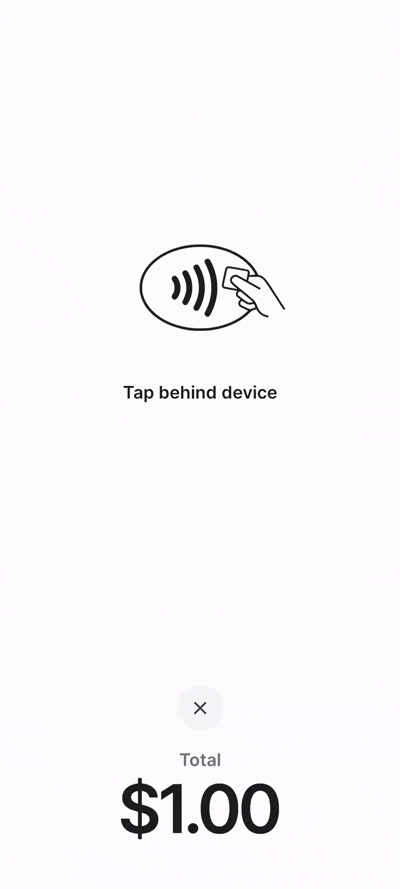
Pantalla táctil genérica
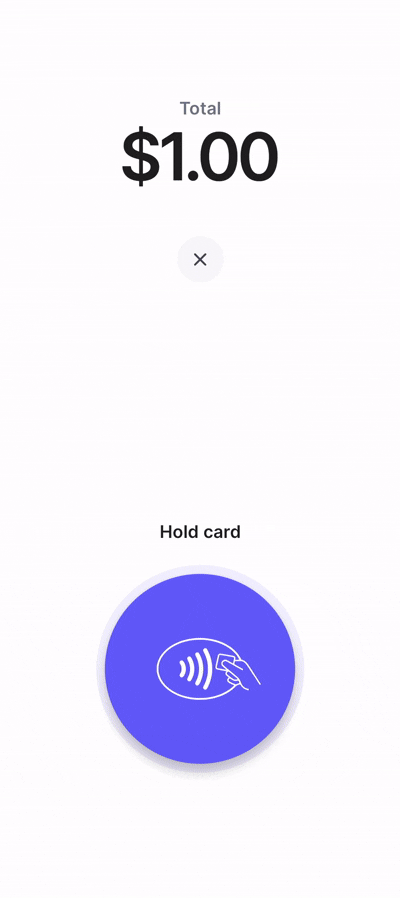
Pantalla táctil específica de cada dispositivo
Configuración de experiencia del usuario
Límites y alternativa de verificación del titular de la tarjeta
Algunas transacciones con tarjetas sin contacto por encima de ciertos importes pueden requerir métodos de verificación (CVM) del titular de la tarjeta adicionales, como la entrada de un PIN. Tap to Pay en Android admite la introducción de PIN en el SDK de Android de Terminal 4.3.0 o en una versión posterior.
El PIN se recopila en dos casos:
- El importe de la transacción supera el límite del método de verificación del titular de la tarjeta (CVM).
En este caso, el PIN se recopila antes de que collectPaymentMethod devuelva el resultado. El foco vuelve a la aplicación después de introducir el PIN o de cancelar la recopilación del PIN.
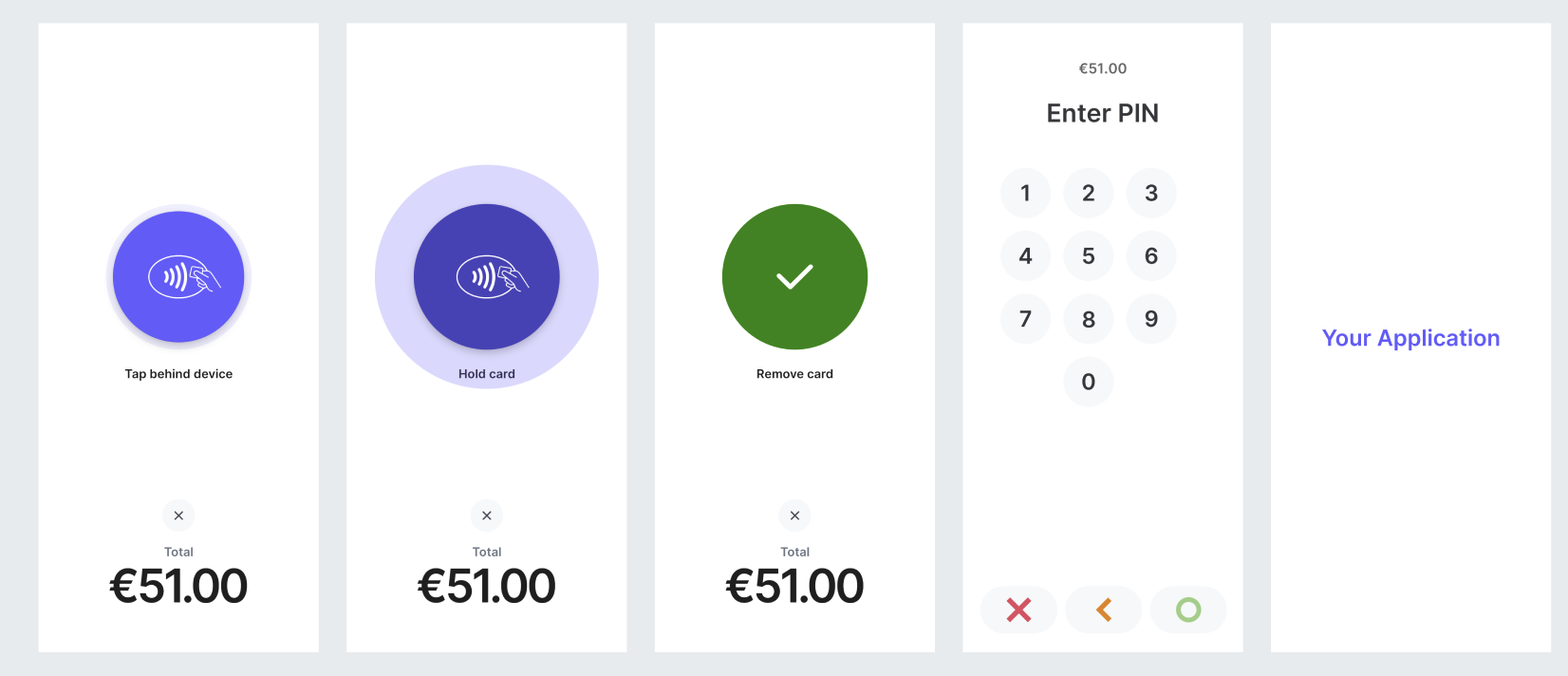
- El emisor realiza una solicitud de autenticación reforzada de clientes (SCA).
En este caso, el PIN se recopila durante confirmPaymentIntent. El foco vuelve a tu aplicación después de confirmPaymentIntent, a menos que el emisor haga una solicitud de PIN. En ese caso, la recopilación del PIN vuelve a ser el foco hasta que se introduce el PIN o se cancela la recopilación del PIN.
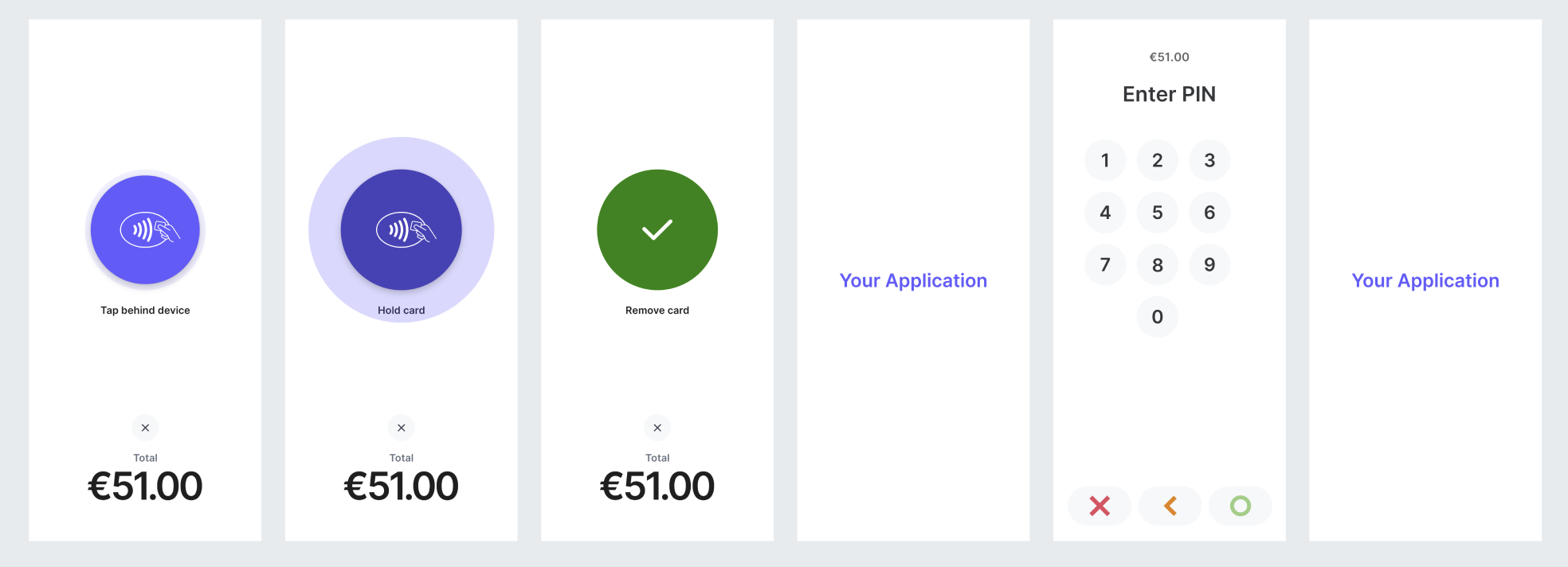
Gestión de errores con el PIN
Solo puedes recoger el PIN bajo las siguientes condiciones:
- Las opciones para desarrolladores están deshabilitadas.
- Los servicios de accesibilidad no están registrados ni en funcionamiento.
- La grabación en pantalla no está activa.
- No hay ventanas de superposición de pantalla
- Tienes una conexión a Internet activa.
La recopilación del PIN también falla si alguna de las partes intenta tomar una captura de pantalla.
Si la recopilación del PIN falla debido a uno de estos factores, recibirás un error TAP_ con información adicional sobre la causa del error. Recomendamos que se indiquen los siguientes pasos para que el usuario vuelva a intentar el pago y se le pida un PIN.
Consideraciones sobre el PIN regional
Los pagos con monedero NFC (Apple Pay, Google Pay y Samsung Pay) no suelen requerir PIN. Sin embargo, en Reino Unido, Canadá y Finlandia, los requisitos regionales y las políticas de los emisores de tarjetas pueden afectar a los pagos sin contacto.
En el Reino Unido, según el emisor, la autenticación reforzada de clientes puede requerir que se inserten algunas tarjetas en un dispositivo. En estos casos, si la tarjeta no está insertada, el pago se rechaza antes de que aparezca la pantalla del PIN, con el motivo offline_.
En Canadá y Finlandia, muchas de las tarjetas emitidas solo tienen PIN fuera de línea, lo que significa que para introducir el PIN se requiere contacto físico, como la inserción en un dispositivo, algo que no es compatible con Tap to Pay.
En estas situaciones, recomendamos pedir al cliente que pruebe con otra tarjeta o cobrar el pago de otra forma. Por ejemplo, usando un lector de tarjetas Terminal o enviando un enlace de pago.
Al cobrar con tu dispositivo móvil, mantén la tarjeta junto al lector hasta que lea la información del chip. Es posible que tengas que esperar unos segundos después de la vibración inicial cuando la tarjeta haga contacto. En caso de rechazo, utiliza otro método para cobrar el pago, como un lector de tarjetas de Terminal. Solo puedes tener una conexión activa a un lector a la vez.
PIN UX
Por razones de seguridad, el teclado PIN no siempre aparece en el centro de la pantalla. Aparece en una posición determinada aleatoriamente.
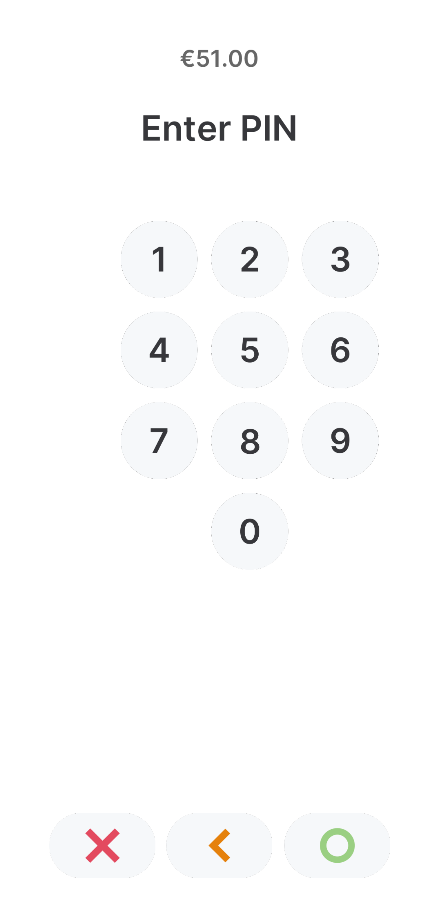
Es normal que el teclado PIN esté descentrado.
Prácticas recomendadas y directrices de la promoción
Garantiza una experiencia de usuario óptima teniendo en cuenta lo siguiente:
- Conéctate al lector en segundo plano al iniciar la aplicación para reducir los tiempos de espera al cobrar un pago.
- Utiliza la reconexión automática para volver a conectarte al lector cuando la aplicación aparezca en primer plano y reducir los tiempos de espera.
- Proporciona formación a los comerciantes para orientar a tus usuarios sobre cómo aceptar pagos sin contacto en un dispositivo Android compatible, incluyendo la promoción dentro del producto y las alertas por mensaje de texto o correo electrónico.
- Lanza y promociona tus campañas de marketing de Tap to Pay en Android utilizando nuestras plantillas de mensajes y recursos de diseño. Conviértete en socio de Stripe aquí para acceder a estos activos en el portal de socios.